تعطيل تغيير موقع حفظ التطبيقات في نظام التشغيل Windows 10
كيفية تعطيل تغيير موقع حفظ التطبيقات في نظام التشغيل Windows 10
في مقال سابق ، رأينا كيف قم بتكوين Windows 10 لتثبيت تطبيقات Store على قسم آخر أو محرك الأقراص الثابتة وتوفير مساحة على قسم النظام الخاص بك. إذا كنت مسؤول النظام ، فقد تحتاج إلى منع المستخدمين من تغيير محرك الأقراص الذي تم تكوينه مسبقًا لتطبيقات المتجر. اليوم سنرى كيف يمكن القيام بذلك.
الإعلانات
مثل Android لديه Google Play ، وهناك App Store في iOS ، فإن تطبيق Microsoft Store (متجر Windows سابقًا) يضيف القدرة على تقديم محتوى رقمي للمستخدم النهائي في Windows.

يمكن تثبيت تطبيقات UWP الحديثة وتحديثها بنقرة واحدة بفضل ميزة مكتبتي متجر Microsoft. يحفظ ملف قائمة التطبيقات قمت بتثبيته وشرائه ، حتى تتمكن من الحصول بسرعة على التطبيق المطلوب على جهاز آخر تملكه دون البحث عنه مرة أخرى في المتجر. عندما تقوم بتسجيل الدخول إلى المتجر باستخدام حساب Microsoft على جهاز جديد ، ستتمكن من تثبيت التطبيقات التي تمتلكها بالفعل (والتي اشتريتها مسبقًا من جهاز آخر). يحفظ متجر Microsoft القائمة من أجهزتك من اجل ذلك الهدف. يعمل هذا عندما تقوم بتسجيل الدخول باستخدام حساب Microsoft الخاص بك.
إذا قمت بتعطيل خيار تحديد موقع حفظ التطبيق في Windows 10 ، فلن يتمكن المستخدمون بعد الآن من تغيير موقع حفظ التطبيق الجديد ، وسيتم تعيين موقع الحفظ الافتراضي على هذا الكمبيوتر الشخصي (C :). ستصبح التطبيقات المثبتة في موقع أو محرك مختلف غير قابلة للوصول.
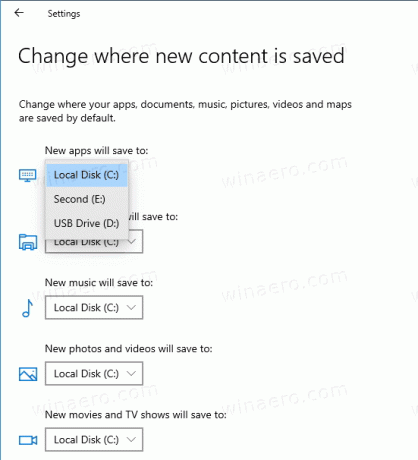
لتعطيل تغيير موقع حفظ تطبيقات المتجر في نظام التشغيل Windows 10 ، يمكنك استخدام طريقتين على الأقل ، خيار نهج المجموعة وتعديل سجل نهج المجموعة. يمكن استخدام الطريقة الأولى في إصدارات Windows 10 التي تأتي مع تطبيق Local Group Policy Editor. إذا كنت تقوم بتشغيل Windows 10 Pro أو Enterprise أو Education الإصدار، ثم يتوفر تطبيق Local Group Policy Editor في نظام التشغيل خارج الصندوق. يمكن لمستخدمي Windows 10 Home تطبيق قرص التسجيل. دعونا نراجع هذه الأساليب.
لتعطيل تغيير موقع حفظ التطبيقات في نظام التشغيل Windows 10 ،
- افتح محرر نهج المجموعة المحلي التطبيق أو تشغيله من أجل جميع المستخدمين باستثناء المسؤول، أو لمستخدم محدد.
- انتقل إلى تكوين الكمبيوتر \ قوالب الإدارة \ مكونات Windows \ نشر حزمة التطبيقات.
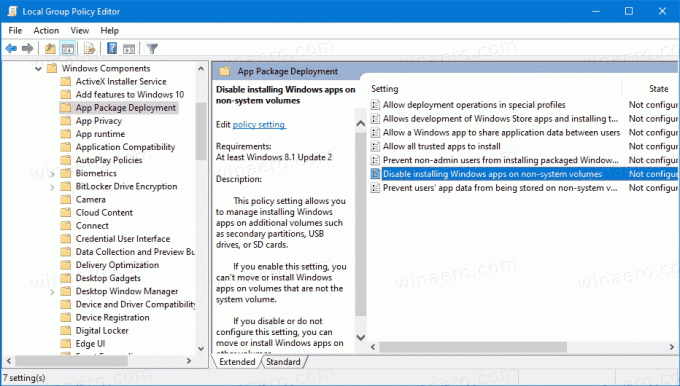
- على اليمين ، انقر نقرًا مزدوجًا فوق ملف قم بتعطيل تثبيت تطبيقات Windows على وحدات تخزين بخلاف النظام الدخول لتغييره.
- اضبطه على ممكن.
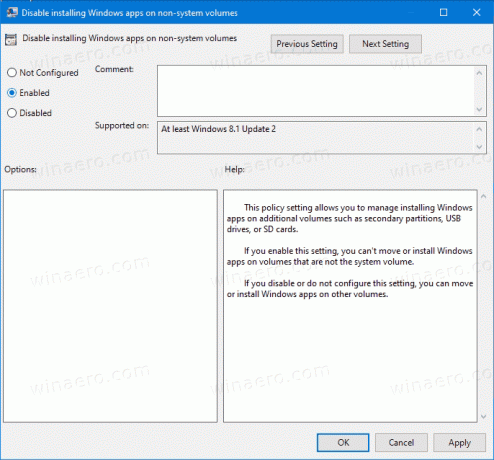
- أعد تشغيل Windows 10.
انتهيت.
للتراجع عن التغيير ، عيّن السياسة المذكورة على غير مهيأ.
نصيحة: انظر كيفية إعادة تعيين جميع إعدادات نهج المجموعة المحلية مرة واحدة في نظام التشغيل Windows 10.
بدلاً من ذلك ، يمكنك تطبيق قرص التسجيل.
تعطيل تغيير موقع حفظ التطبيقات في التسجيل
- افتح محرر التسجيل.
- انتقل إلى مفتاح التسجيل التالي:
HKEY_LOCAL_MACHINE \ SOFTWARE \ السياسات \ Microsoft \ Windows \ Appx. نصيحة: انظر كيفية القفز إلى مفتاح التسجيل المطلوب بنقرة واحدة. - إذا لم يكن لديك مثل هذا المفتاح ، فقم فقط بإنشائه.
- هنا ، قم بإنشاء قيمة DWORD جديدة 32 بت
RestrictAppToSystemVolume. ملاحظة: حتى لو كنت كذلك يعمل بنظام Windows 64 بت، ما زلت بحاجة إلى استخدام DWORD 32 بت كنوع القيمة.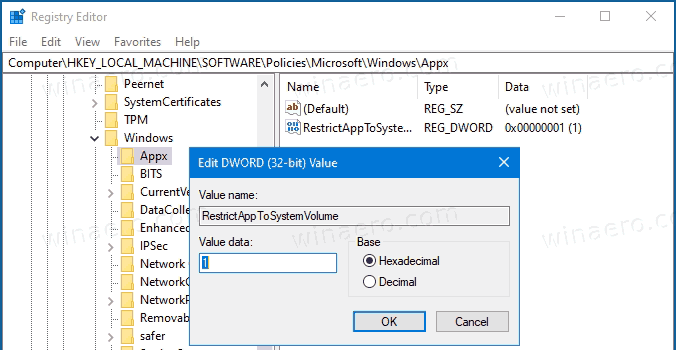
- قم بتعيين بيانات القيمة الخاصة بها على 1 لتعطيل تغيير موقع حفظ تطبيقات Windows.
- لجعل التغييرات التي تم إجراؤها بواسطة قرص التسجيل سارية المفعول ، أعد تشغيل Windows 10.
انتهيت. للتراجع عن التغيير ، احذف ملف RestrictAppToSystemVolume قيمة وإعادة تشغيل نظام التشغيل.
يمكن للمستخدمين المهتمين تنزيل ملفات التسجيل الجاهزة للاستخدام:
تنزيل ملفات التسجيل
تم تضمين قرص التراجع.
نصيحة: يمكنك ذلك حاول تمكين GpEdit.msc في Windows 10 Home.
مقالات ذات أهمية
- إخفاء أو إظهار التطبيقات في Microsoft Store My Library
- قم بتعطيل تطبيقات Microsoft Store في نظام التشغيل Windows 10
- كيفية إنهاء Store Apps في Windows 10
- إنشاء اختصار للتحقق من تحديثات المتجر في نظام التشغيل Windows 10
- أنشئ اختصارًا لصفحة التطبيق في متجر Microsoft في نظام التشغيل Windows 10
- إخفاء أو إظهار التطبيقات في Microsoft Store My Library
- قم بتثبيت التطبيقات من Microsoft Store My Library في نظام التشغيل Windows 10
- قم بإزالة جهاز Windows 10 من حساب Microsoft Store



